Cómo bloquear el acceso al panel de control y configuración de la PC - Windows 10
Windows, de la empresa Microsoft, es una de los sistemas operativos preferidos por millones de personas que lo utilizan, cada nueva versión de la misma cuenta con actualizaciones que mejora su Software y Hardware a fin de hacer que este funcione de manera óptima, de modo que permita facilitar las actividades que realizan las personas en el mismo.
En ese sentido, queremos enfocarnos en algunas herramientas incorporadas que hacen posible el buen funcionamiento de Windows, nos referimos al panel de control y configuración, gracias a estos programas podemos configurar nuestro dispositivo de la mejor forma, sin embargo, es posible bloquear el acceso al panel de control en Windows 10 a fin de evitar cambios en ella. De eso se trata este post, por tanto, presta atención y aprende cómo hacerlo.
¿De qué forma evitar que accedan a la configuración y al panel de control?

Con el panel de control y la configuración podemos realizar ajustes o gestionar de una mejor manera el sistema de nuestra PC de forma fácil. Por ejemplo, cambiar el estilo y la apariencia del sistema, desinstalar aplicaciones, configurar redes, entre otras cosas. No obstante, para tener mayor privacidad y evitar que otros hagan cambios sin autorización, ten en cuenta los siguientes criterios a seguir para bloquear el acceso al panel de control:
En Windows con el comando regedit
Algo que queremos destacar es que entre las opciones que contempla el panel de control es la de crear una cuenta de usuario para que tú mismo seas el administrador de tu cuenta de Windows, debido a que el administrador cuenta con mayores privilegios y permisos para realizar ajustes en el sistema. Esta también es una forma de evitar que otras personas ejecuten cambios y que interfiera en el buen funcionamiento del sistema operativo.
No obstante, en este campo queremos enseñarte a bloquear el acceso al panel de control usando el comando regedit. Para ello, utiliza la combinación de teclas Windows + R para abrir el comando ejecutar de forma directa, al abrirse la ventana escribe regedit en el cuadro en blanco y luego haz clic en aceptar.
Posteriormente, se abrirá una ventana llamada Editor de registro, tras lo cual debe hacer clic en Current user, después en Software y dentro de esa carpeta seleccione Microsoft. Después vaya a la carpeta Current Versión y, luego a Policies. En esta opción, se abrirá una ventana con algunos archivos, ahora haga clic derecho para abrir una nueva carpeta y pinche en Valor de DWORD (32 bits).
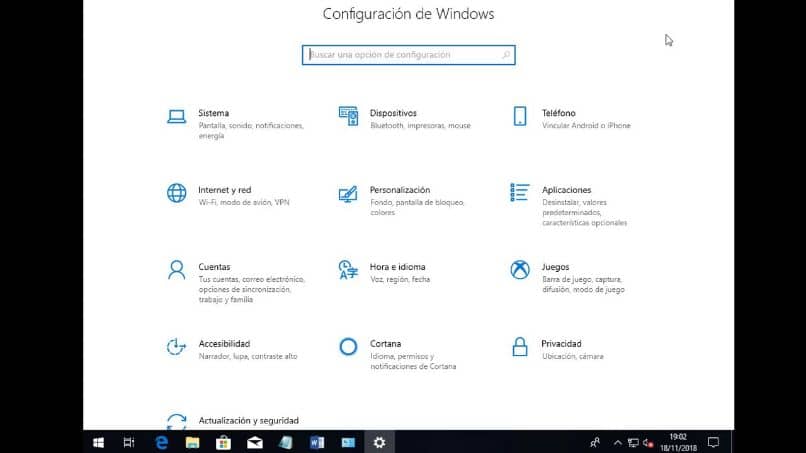
Escriba el nombre de esa carpeta como NoControlPanel, continuamente, haga clic derecho y seleccione Modificar, tras lo cual se desplegará una ventana para editar la información del valor colocando el número 1 en el cuadro y darle en aceptar y listo.
Finalmente, verifique que ha bloqueado el acceso al panel yendo al escritorio de Windows y abrir el comando ejecutar, escriba Control en el cuadro para ir a la herramienta y cuando pulse enter verá el acceso restringido a dicho programa.
Desde el panel de control
Por otro lado, puedes realizar el siguiente proceso para bloquear el acceso a Configuración de Windows 10 desde el panel de control, seguimos el mismo paso anterior utilizando el atajo de combinación de teclas Windows + R y escribimos gpedit.msc, para que nos lleve a la carpeta de Panel de control necesitamos usar la Directiva de grupo, a continuación, lee los pasos que siguen para completar dicho proceso.
Con el editor de políticas de grupo
La última opción que puedes usar es con el editor de políticas de grupo o la directiva de grupo. Sigue los pasos que se mencionan a continuación: primeramente, utiliza el atajo de teclas Windows + R para abrir el comando ejecutar y escribir gpedit.msc, luego de esto se abrirá la ventana del Editor de directivas de grupo.
Ahora ubícate del lado izquierdo de la ventana y haz clic en Configuración de usuario, después en Plantillas administrativas y por último en Panel de control. En este apartado es donde te mostrará algunas opciones para configurar, una de ellas y la que actualmente necesitamos es la opción Prohibir el acceso a Configuración de la PC, haz doble clic para abrir una ventana con la opción Habilitada, allí debes presionar en aplicar y aceptar.

¿Cómo ocultar accesos del panel de control y configuración de Windows 10?
Con las tres opciones que hemos explicado anteriormente fácilmente puedes inhabilitar el acceso al panel de control y configuración de tu ordenador, de modo que otros usuarios no interfieran en la modificación de los programas y configuraciones del sistema operativo de Windows 10. De hecho, puedes ocultar programas del panel de control para evitar la desinstalación.
¿Por qué y en qué momento cambiar de cuenta para deshabilitar el acceso?
Algunas personas tienen la necesidad de bloquear el acceso al panel de control porque comparten su ordenador con otros usuarios, en especial cuando este es un ordenador doméstico donde todos los miembros de la casa lo utilizan, por tanto, para evitar que la PC sufra modificaciones que puedan alterar su buen funcionamiento lo mejor es realizar los pasos descritos para restringir el acceso a la configuración del sistema.
Es importante recordar que, para impedir dichos cambios debes colocar tu cuenta como administrador a fin de que seas el único en capacidad de realizar los cambios que se requieran, pero, luego de hacerlas es necesario cambiar la cuenta de usuario a estándar, puesto que si lo mantienes en cuenta de administrador los demás usuarios podrían inhabilitar los cambios realizados.
Para conocer mejor sobre las opciones que tiene el panel de control de Windows 10 o tengas algunos inconvenientes en el mismo ingresa en la versión web del soporte técnico de Microsoft para resolver todas tus dudas.